huolimatta siitä, että tunkeilija on suojattu kirjain-tai aakkosilla tai molemmilla (Lue: salasana), on hyvin mahdollista, että tunkeilija pääsee kodin tai toimiston WiFi-verkkoon. Voi olla naapurisi, ohikulkija tai muukalainen ollenkaan, mutta keitä he ovat, on tärkeää tietää, miten havaita, kun luvaton tai tunnistamaton laite on liitetty WiFi-verkkoon ja lopulta, rajoittaa niiden pääsyä eli estää niitä.
ja vaikka reitittimen salasanan vaihtaminen on tehokas tapa rajoittaa tunnistamattoman laitteen pääsyä, se on jokseenkin rasittava ja haitallinen. Ei todellakaan ole mitään takeita siitä, että tunkeutuja ei ’crack’ uusi salasana ja uudelleen pääsy verkkoon. Myös, sinun täytyy syöttää uusi salasana kaikille laitteille, jotka olivat aiemmin yhteydessä WiFi-verkkoon. Estää laitteen, toisaalta, on tehokas ja tavallaan asettaa ’elinikäinen’ kielto laitteen; laittamalla se/ne reitittimen ’musta lista’.
aiheeseen liittyvä virka: Päivitetty opas langattomaan WiFi-verkkoyhteyteen
alla on lueteltu joitakin luotettavia tapoja havaita ja estää joku tai laitteet WiFi-verkossasi muuttamatta reitittimen salasanaa.
langaton MAC-osoitteen suodatus
ennen kuin selitän, miten MAC-osoitteen suodatus (tai yksinkertaisesti MAC-suodatus) auttaa estämään luvattomien laitteiden yhteyden WiFi, verkko, puhutaan mitä ’MAC’ on.
MAC on lyhenne, joka tulee sanoista ”Media Access Control” ja MAC-osoite on (laitteisto) tunnistenumero, joka tunnistaa jokaisen verkon laitteen. MAC-osoite valmistetaan jokaiseen verkkokorttiin, eikä millään maailman kahdella laitteella voi olla samaa MAC-osoitetta.
tämä sanoi, että käyttämällä laitteen MAC-osoitetta, voit joko automaattisesti ohjeistaa reititintä sallimaan tai estämään laitteen pääsyn verkkoon.
- jos haluat tehdä tämän, Kirjaudu reitittimen tukiaseman ohjauspaneeliin
- kojelaudan langattoman tai WLAN-osion alle, sinun pitäisi nähdä MAC-suodatus-vaihtoehto.
- jos käytössä, vaihda MAC-suodatus-tilaksi ”Käytössä’
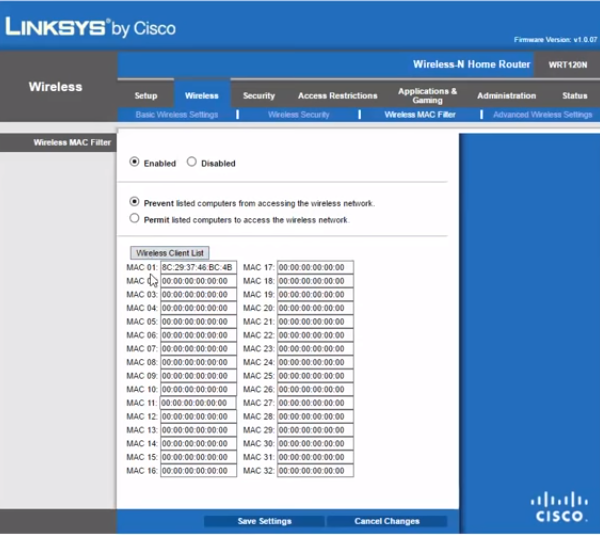
- Jatka lisätä laitteita MAC Osoitelistaan ja valitse, Jos haluat sallia tai peruuttaa niiden pääsyn reitittimen verkkoon.
- jotkut reitittimet vain yksinkertaisesti sallivat sinun valita/poistaa (liitetyt) laitteet, jotka haluat lisätä Macin Osoitelistaan.
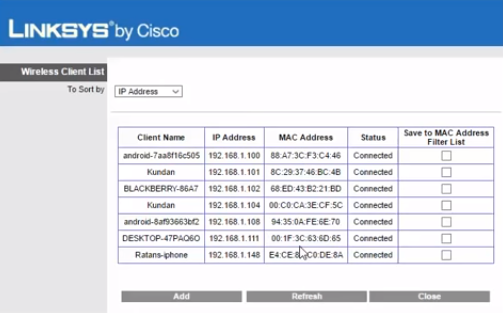
suora musta lista
Mac-osoitelistan sijasta jotkut WiFi-reitittimet sallivat käyttäjien estää tunnistamattomat laitteet lisäämällä ne mustalle listalle napin painalluksella. Tämä vaihtelee reititintyyppien mukaan, mutta voit useimmiten lisätä laitteita reitittimen mustalle listalle ”Laitehallinta” – osiossa tukiaseman kojelaudassa/ohjauspaneelissa tai missä tahansa osassa, jossa luetellaan kaikki reitittimeen liitetyt laitteet. Siellä näet ”estää” käyttäjän painiketta tai jotain vastaavaa.
tämä on toinen tehokas tapa estää jotakuta käyttämästä reitittimen Internetiä vaihtamatta salasanoja. Se on hieman tehokkaampi kuin MAC-suodatus, koska laitteen MAC-osoitetta voidaan muokata tai väärentää. Esimerkiksi TP-Link-reitittimien avulla käyttäjä voidaan aina estää niiden Lietematkustajasovelluksella. Teimme videon siitä, miten se tehdään;
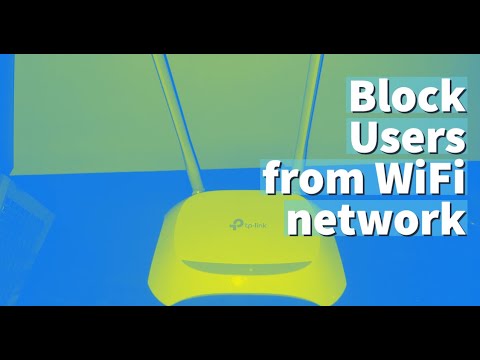
käyttämällä mobiilisovelluksia
jos etsit etäkäyttöistä ja helpompaa tapaa estää tunnistamattomat laitteet WiFi-verkosta, on olemassa tehokkaita kolmannen osapuolen verkkotyökaluja, jotka voit asentaa laitteellesi sen sijaan, että kirjaudut reitittimen ohjauspaneeliin. Esimerkiksi fing on saatavilla iOS-ja Android-laitteille ja antaa sinulle erilaisia ohjausvaihtoehtoja, joiden avulla käyttäjät voivat:
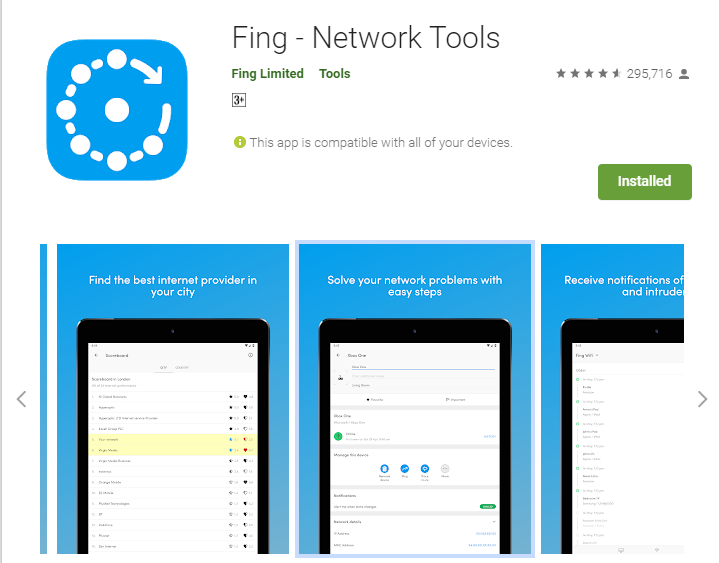
- Estä tunkeilijat ja tunnistamattomat laitteet jo ennen kuin ne liittyvät verkkoosi
- lähettää sinulle ilmoituksia, kun uusi laite on verkossasi; tunnistaaksesi helposti tunkeilijat
- Katso luettelo verkkoa käyttävistä yksittäisistä/laitteista
- Suorita reaaliaikainen internet-nopeus, verkon vianmääritys & laiteongelmat ja muu WiFi-diagnostiikka
- Hanki tarkka laitteen tunnistus IP-osoitteesta, MAC-osoitteesta, laitteen nimestä, mallista, myyjästä ja valmistajasta
- saat verkon turvallisuus-ja laitehälytykset puhelimeesi ja sähköpostiisi
riippumatta siitä, miten laite on kytketty WiFi-verkkoon, voit estää ne millä tahansa edellä mainituista kolmesta menetelmästä ilman, että sinun tarvitsee vaihtaa salasanaasi.
kannattaa aina varmistaa, että vain tunnistetut laitteet kytkeytyvät WiFi-verkkoon. Tunnistamattomat laitteet verkossa voivat olla hakkereita ja jos olet samassa verkossa hakkeri, siellä on paljon hän/hän voi tehdä tietokoneen, joka sisältää pääsyn tiedostoja ja asiakirjoja. Tämä on myös yksi monista syistä, miksi sinun pitäisi välttää public WiFis. — vaikka on olemassa tapoja pysyä turvassa niitä (julkinen WiFi).